¿Buscas una reseña / valoración de ChatBot que te ayude a decidir si es el editor de arrastrar y soltar adecuado para ti?
Este popular servicio cuenta con plantillas ya preparadas que abarcan todo tipo de sectores y casos de uso, además de un editor fácil de usar. Esto significa que puedes diseñar todo tipo de conversaciones automatizadas, o “historias”, que te ayuden a ofrecer un mejor soporte, captar clientes potenciales y mucho más.
En esta reseña / valoración de ChatBot, veremos si es el maquetador de chatbot adecuado para tu sitio web WordPress.
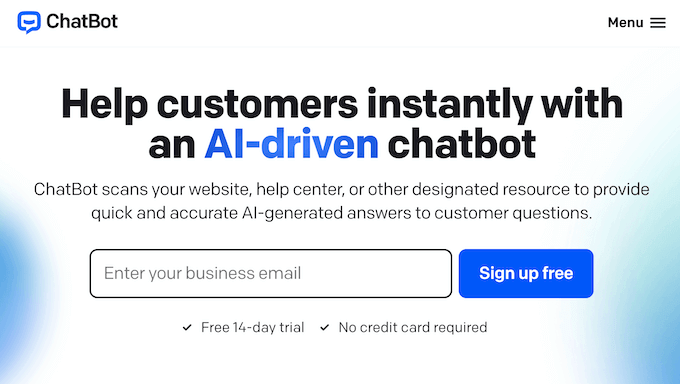
ChatBot reseña: ¿Por qué usarlo en WordPress?
ChatBot es un popular bot automatizado que te permite crear todo tipo de chatbots usando un editor de arrastrar y soltar.

Esto significa que no necesita escribir ningún código personalizado ni contratar a un desarrollador de WordPress.
Para ayudarte a empezar, ChatBoth incluye plantillas ya preparadas para muchos de los escenarios más habituales. Esto incluye plantillas que pueden ayudarle a vender más productos, proporcionar soporte al cliente y aceptar reservas.
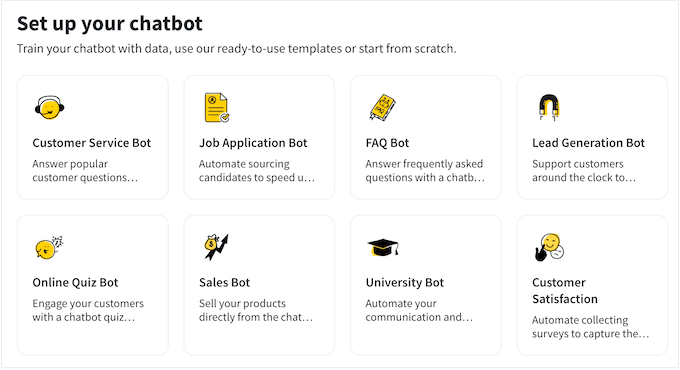
De este modo, puede ayudar a los visitantes a obtener la información que necesitan 24 horas al día, 7 días a la semana, incluso cuando sus agentes de soporte no estén disponibles. También puede utilizar bots para captar clientes potenciales, convertir visitantes en clientes y realizar un montón de otras tareas importantes.
ChatBot se integra con varias plataformas, incluida WordPress. De hecho, existe un plugin gratuito de ChatBot que conecta a la perfección tu sitio web de WordPress con este popular servicio de chatbot.
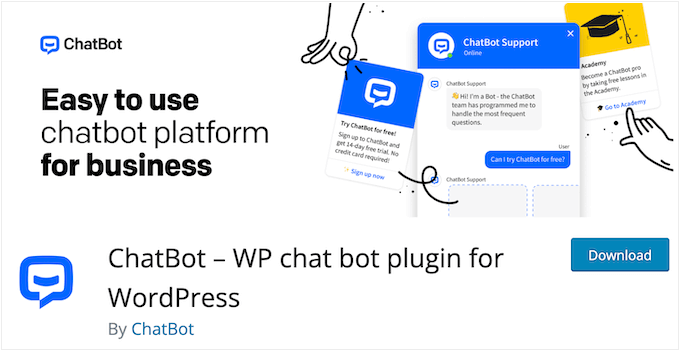
Una vez hecho esto, podrás ver un anuncio / catálogo / ficha de todos tus chatbots directamente en el escritorio de WordPress. A continuación, puede elegir el bot que desea mostrar, y ChatBot mostrará automáticamente este bot a través de todas sus páginas y entradas de WordPress.
Reseña / valoración de Chatbot: ¿Es el plugin de chatbot adecuado para ti?
Añadiendo un chatbot a tu sitio web WordPress puedes dar soporte al cliente 24/7 a tus visitantes. Incluso puede utilizar chatbots para automatizar otras tareas importantes como responder a las preguntas más frecuentes, proporcionar soporte de productos y corregir errores comunes.
Dicho esto, en esta reseña / valoración de ChatBot veremos si es el maquetador de bots automatizado adecuado para tu sitio web en WordPress.
1. Fácil de instalar
ChatBot facilita la tarea de añadir bots automatizados a WordPress.
Para empezar, puedes instalar y activar el plugin ChatBot para WordPress. Para obtener instrucciones detalladas, consulta nuestra guía paso a paso sobre cómo instalar un plugin de WordPress. Una vez activado, simplemente haz clic en el botón “Conectar cuenta”.
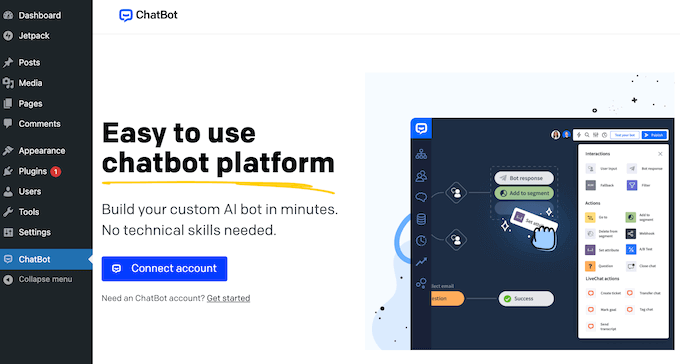
Esto abrirá el sitio web de ChatBot en una nueva ventana, listo para que introduzcas tus datos de acceso.
Si no tiene cuenta, puede crear una ahora.
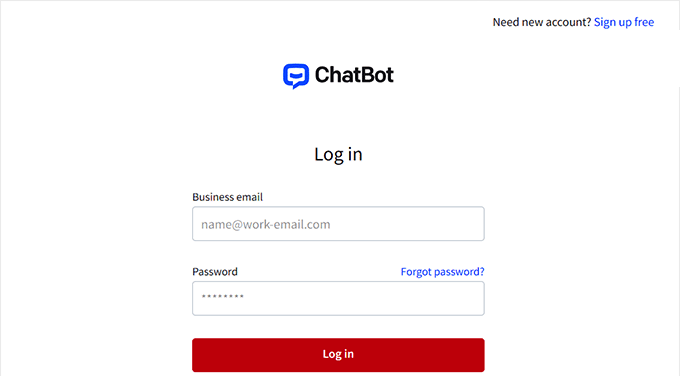
Una vez hecho esto, ChatBot le redirigirá de nuevo al escritorio de WordPress.
Tras completar estos sencillos pasos, tu sitio se habrá conectado correctamente a ChatBot.com y estarás listo para crear tu primer bot.
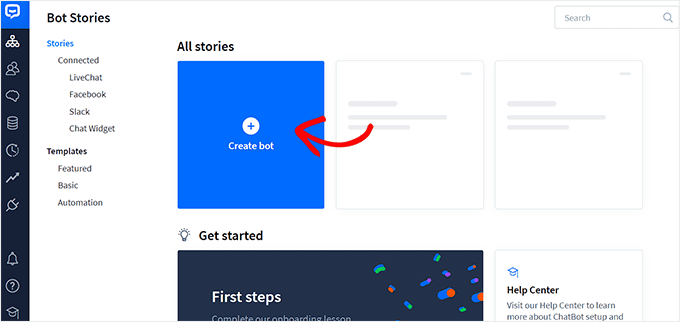
2. Plantillas incorporadas
Para ayudarte a crear bots automatizados, rápidamente, ChatBot viene con una selección de plantillas. Se trata de historias de chatbot listas para usar que te permiten añadir bots para tareas específicas a tu blog de WordPress con sólo unos clics.
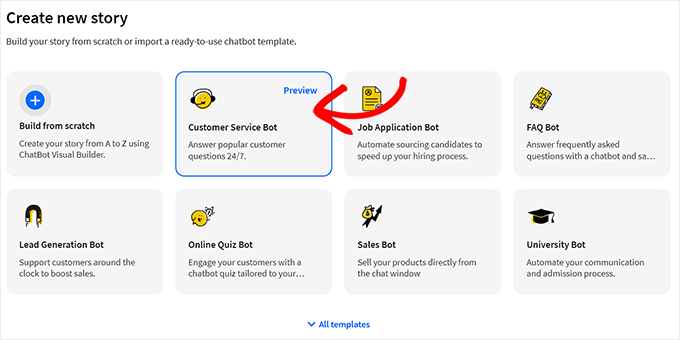
Estas plantillas cubren los casos más populares de marketing, ofertas y soporte. Por ejemplo, la plantilla de ventas anima a los clientes a explorar tus últimas ofertas y encontrar el producto WooCommerce adecuado para ellos.
También puede utilizar la plantilla de generación de clientes potenciales de ChatBot para recopilar la dirección de correo electrónico, el número de teléfono profesional y otros datos personales de un contacto.
ChatBot tiene incluso plantillas para sectores específicos. Por ejemplo, si tienes un sitio web de un restaurante, ChatBot tiene una plantilla que puedes usar para aceptar pedidos / órdenes y reservas.
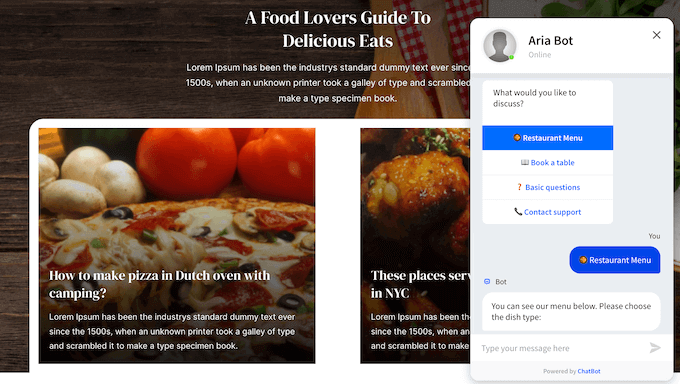
Todas estas plantillas son totalmente personalizables, por lo que puede añadir sus propios mensajes o incluso utilizarlas como punto de partida para historias automatizadas más complejas.
3. Editor fácil de usar
No importa si empiezas desde cero o usas una plantilla, ChatBot tiene un editor de arrastrar y soltar que puedes usar para construir tu flujo de trabajo.
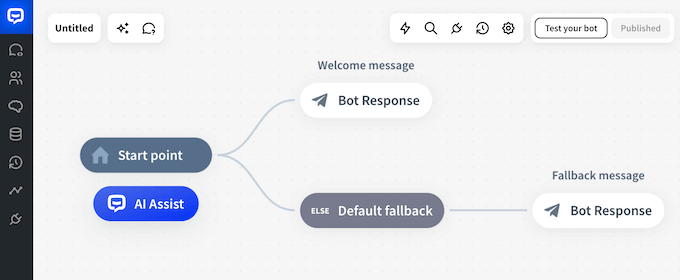
Desde aquí, puedes crear fácilmente el flujo conversacional al hacer clic en las pestañas ‘Bot Response’.
Se abrirá una ventana emergente en la que podrá escribir la respuesta del chat o añadir contenido como texto, imágenes y botones de llamada a la acción arrastrando diferentes bloques a la indicación.
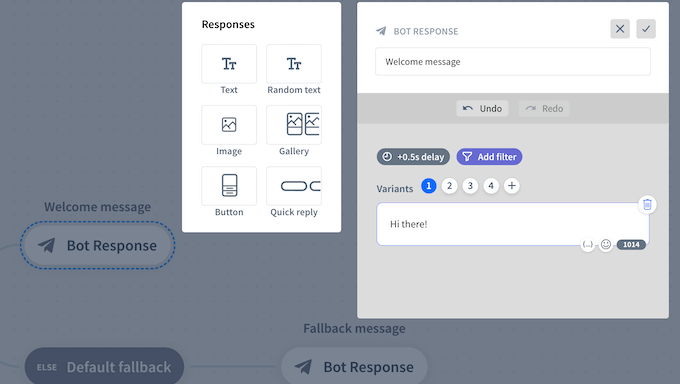
También puedes probar tu historia en cualquier momento directamente en el editor de ChatBot.
Esto facilita probar muchas acciones y respuestas diferentes, para ver qué funciona mejor para su blog, sitio web o tienda en línea.
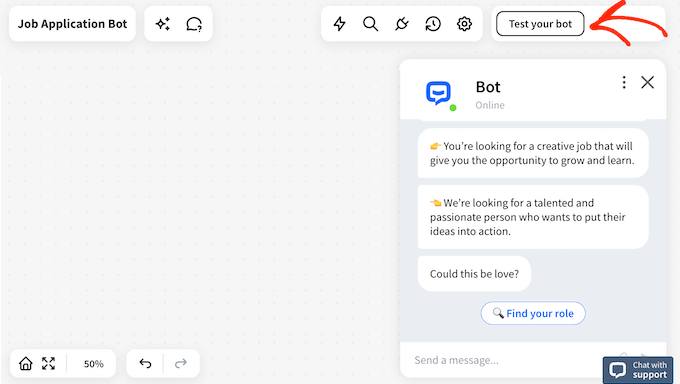
4. Bloques de chat prefabricados
ChatBot dispone de una serie de bloques que puedes añadir a tus conversaciones.
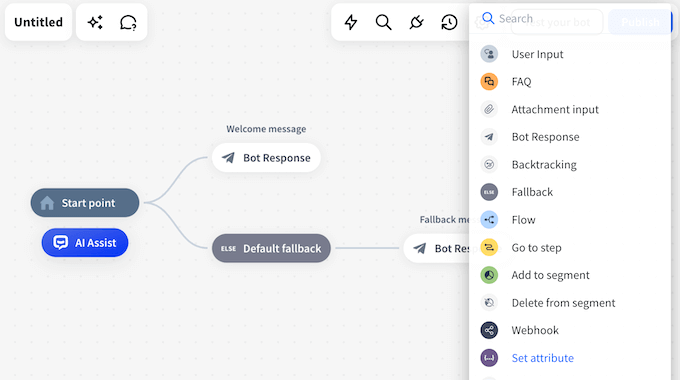
Esto permite crear todo tipo de flujos de trabajo automatizados.
Por ejemplo, si vas a añadir un chatbot a tu servicio de asistencia, puedes utilizar el bloque FAQ. Esto le permite escribir algunas preguntas y respuestas comunes, por lo que el chatbot puede responder a estas solicitudes de soporte de forma automática.
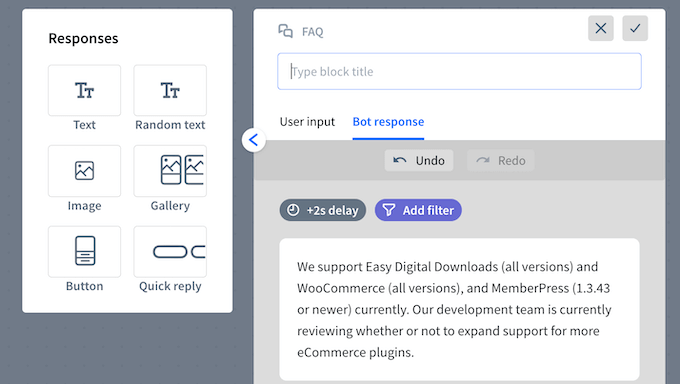
5. Crear lógica condicional con filtros ChatBot
Para crear historias más útiles y naturales, es una buena idea utilizar los distintos filtros de ChatBot. Esto permite al bot hacer diferentes preguntas de seguimiento o realizar acciones únicas basadas en diversas condiciones.
Veamos un ejemplo. Si utiliza un bot para generar clientes potenciales, ChatBot puede comprobar los datos a los que ya tiene acceso y, a continuación, pedir al visitante la información que falte. De este modo, puede mantener una conversación breve y relevante, lo que mejorará la experiencia del usuario y le ayudará a generar clientes potenciales.
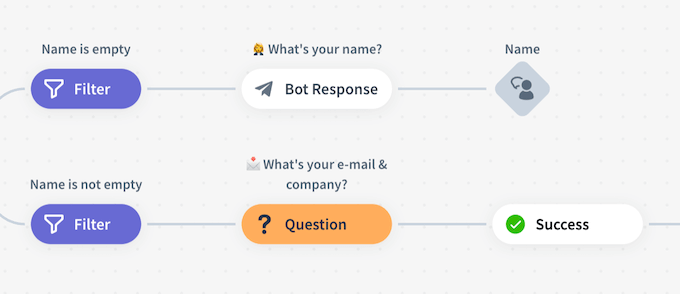
También puedes utilizar filtros para adaptar la respuesta del bot en función de la información que introduzca el usuario. Por ejemplo, puedes redirigirlos a una página diferente de la base de conocimientos wiki en función de su respuesta.
Además, puede crear mensajes específicos para usuarios de diferentes regiones, países y zonas horarias. Esto puede ser útil si tienes una audiencia internacional grande, o si tienes un sitio web multilingüe en WordPress.
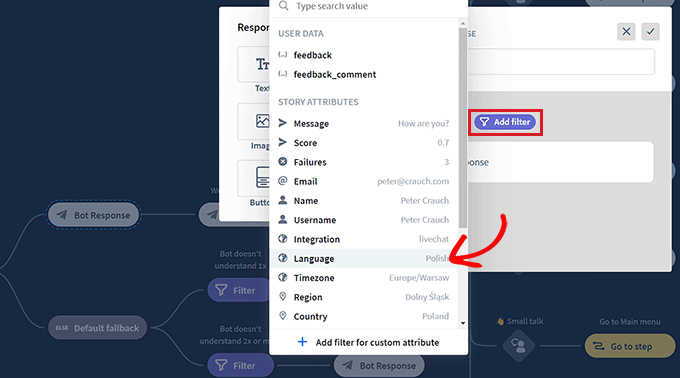
Después de añadir un filtro, puede crear la respuesta. Por ejemplo, si selecciona el filtro “Idioma”, puede elegir “= igual” como condición y, a continuación, escribir el nombre del idioma.
Después, puede escribir la respuesta que desea utilizar cuando se cumpla esta condición.
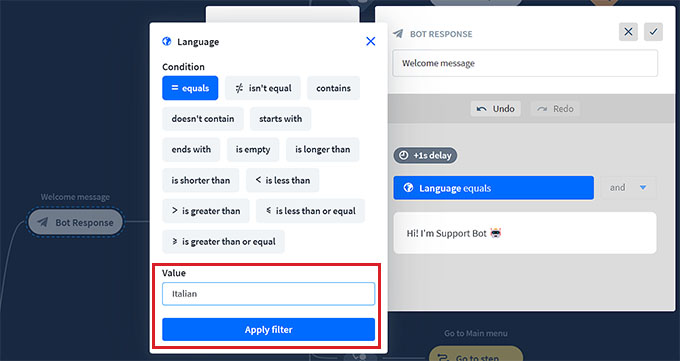
6. Controles de visibilidad sencillos
A veces puede que solo quieras mostrar el chatbot a usuarios específicos, como clientes registrados en tu tienda WooCommerce.
La buena noticia es que puedes ocultar fácilmente ChatBot a los visitantes invitados.
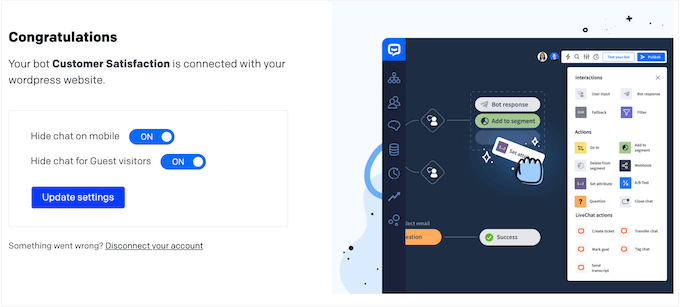
Otra opción es ocultar el bot automatizado a los usuarios móviles. Dado que los smartphones y las tabletas suelen tener pantallas más pequeñas, estos usuarios pueden tener dificultades para interactuar con tu chatbot, o puede que el icono del chat les distraiga.
Dicho esto, basta con activar un conmutador en los ajustes del plugin y ChatBot ocultará el chatbot a los usuarios de teléfonos inteligentes y tabletas.
7. Añadir chats a WordPress
Cuando estés satisfecho con cómo está establecido el chatbot, es fácil añadirlo a tu sitio web de WordPress. Simplemente diríjase a la pantalla ChatBot en su escritorio de WordPress y luego seleccione el bot que desea utilizar.
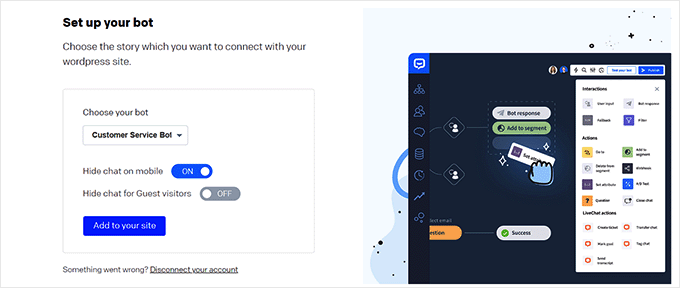
A continuación, haga clic en el botón “Añadir al sitio”.
Ya está. Si visita su sitio web, blog o mercado en línea de WordPress, verá el chatbot en acción.
8. Widget de chat personalizable
El widget ChatBot es totalmente personalizable para que puedas ajustarlo a la perfección a tu tema de WordPress y a tu imagen de marca.
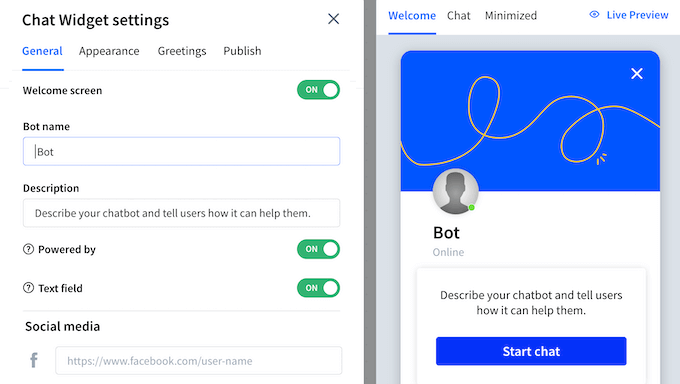
Puede cambiarlo todo, desde el color de fondo hasta los iconos de chat, pasando por el lugar de la pantalla en el que aparece la ventana de chat.
Incluso puedes dar más personalidad a tu bot subiendo un avatar, cambiando su nombre y añadiendo un mensaje de bienvenida personalizado.
Para reforzar la imagen de marca de tu empresa o de tu persona, puedes eliminar el texto “Funciona con LiveChat” de la parte inferior de la ventana. Incluso puedes añadir enlaces a tus perfiles de Facebook, LinkedIn y Twitter, lo que puede conseguirte más seguidores en los medios sociales.
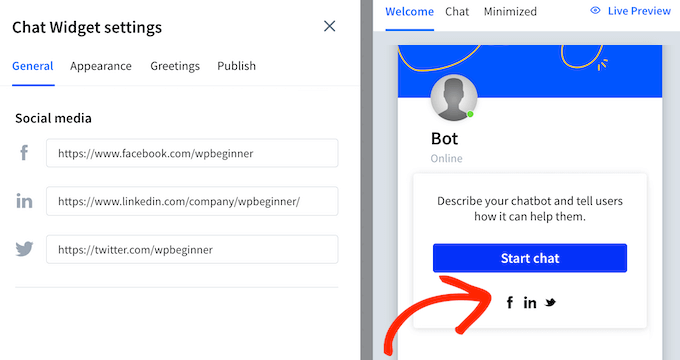
9. Añadir miembros al equipo
¿Quieres colaborar en tus bots con otros miembros del equipo? Por ejemplo, es posible que sus diseñadores de WordPress necesiten subir avatares personalizados, imágenes de fondo y otros recursos para que sus bots destaquen realmente.
Del mismo modo, es posible que sus colaboradores necesiten examinar los informes y estadísticas del chat.
Con ChatBot, es fácil añadir más personas al cuadro de mandos y controlar las acciones que pueden realizar en tu cuenta.
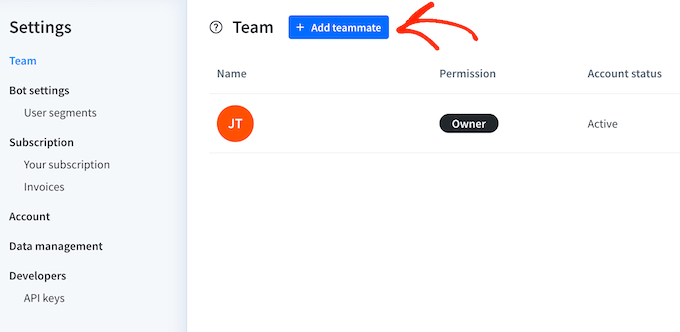
Si estas personas necesitan acceso ilimitado, puedes añadirlas como Administrador.
Alternativamente, puedes darles el perfil de usuario Editor. Estos editores no pueden acceder a los ajustes avanzados de la cuenta ni añadir otros usuarios a tu cuenta de ChatBot.
10. Análisis e informes detallados
Para obtener el máximo valor de sus chatbots, querrá identificar lo que funciona bien y las áreas que necesitan mejoras.
La buena noticia es que ChatBot incorpora un panel de informes.
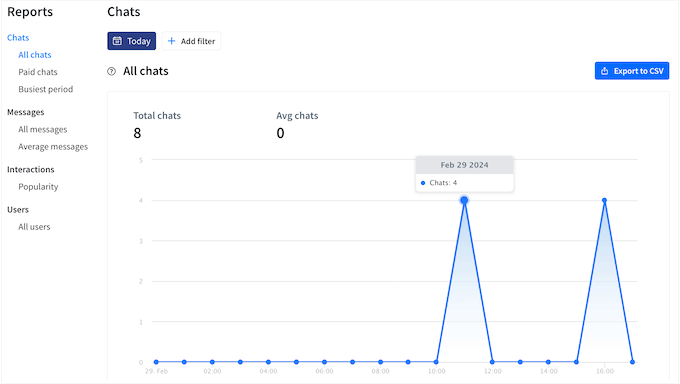
Aquí puede ver datos como la duración media del chat, el número total de mensajes enviados y el periodo de mayor actividad en forma de mapa de calor.
Este Escritorio también muestra todas las interacciones del chatbot ordenadas por popularidad. De este modo, puedes ver rápida y fácilmente las historias que obtienen mayor participación.
A continuación, puede utilizar esta información para ajustar sus historias y chatbots con el fin de obtener aún más interacciones y mejores resultados.
11. Generar clientes potenciales
Los chatbots son una excelente forma de generar clientes potenciales y saber más acerca de tus visitantes. Cada vez que alguien interactúa con un bot, ChatBot registrará esta información y la añadirá al registro del usuario.
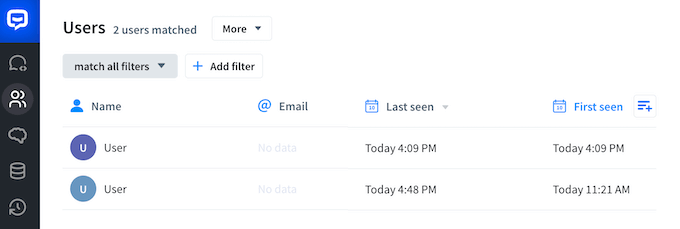
Esta información puede incluir la dirección IP del usuario, su nombre, dirección de correo electrónico, zona horaria y otros datos útiles. Si el usuario tiene un largo historial de conversaciones, puedes ver rápida y fácilmente los datos recopilados durante la última conversación. De este modo, puedes evitar utilizar información obsoleta.
Incluso puedes ver una transcripción de todos los chats anteriores entre esta persona y el chatbot.
Para ayudarte a utilizar esta información, puedes filtrar los datos de usuario de ChatBot en función de varios criterios. Es una buena forma de identificar clientes potenciales o personas a las que dirigir tus siguientes campañas.
Aún mejor, puede crear segmentos y utilizarlos para organizar a sus usuarios. Por ejemplo, puedes crear un segmento para las personas que ya se han suscrito a tu boletín de correo electrónico y otro para los usuarios inactivos.
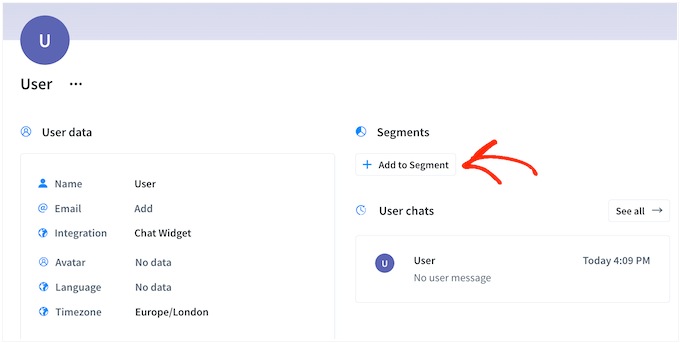
Después de añadir usuarios a un segmento, puedes exportarlos como archivo CSV. Esto es perfecto si necesitas compartir datos de usuarios con otras personas, o importarlos a otras herramientas como tu aplicación de gestión de relaciones con clientes o tu servicio de marketing por correo electrónico.
12. Integración con LiveChat
¿Quieres desbloquear características más potentes? ChatBot se integra con LiveChat, una popular plataforma de chat.
Esto resulta especialmente útil cuando los visitantes quieren comunicarse con una persona real. Cuando eso ocurra, puede redirigirlos sin problemas de ChatBot a LiveChat, y podrán hablar con un agente de soporte en tiempo real.
La integración también te permite añadir características de LiveChat a tus bots. Por ejemplo, puedes enviar automáticamente transcripciones del chatbot al administrador de tu sitio. También puedes categorizar y organizar tus chats añadiendo etiquetas.
Para obtener más información, consulta nuestra reseña / valoración en profundidad de LiveChat.
13. Apoyo comunitario y profesional
Con sus plantillas listas para usar y su maquetador sin código, ChatBot está diseñado para ser fácil de usar. Sin embargo, si necesitas ayuda adicional, hay un montón de recursos en línea.
Para empezar, ChatBot cuenta con un centro de ayuda dedicado en el que encontrarás una completa guía de introducción.
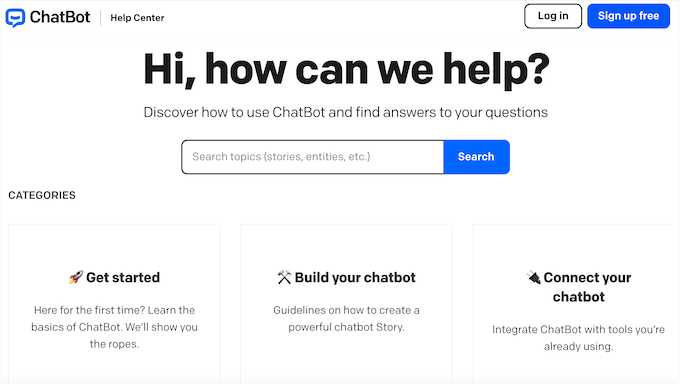
También hay un blog en el que el equipo de ChatBot comparte consejos sobre diversos temas, como la optimización del recorrido del cliente o la forma de aumentar las tasas de clics.
A menudo, estos recursos de autoayuda pueden dar respuesta a preguntas y problemas comunes. Sin embargo, a veces puede ser necesario pedir soporte.
Dicho esto, todos los planes de ChatBot incluyen soporte por correo electrónico. Si te actualizas a su plan Enterprise, también tendrás acceso a soporte premium y a un experto en ChatBot que te guiará a través de todo el proceso de puesta en marcha.
ChatBot reseña: Precios y Planes
Aunque puedes descargar el plugin de WordPress de forma gratuita, necesitarás una suscripción para empezar a crear chatbots.
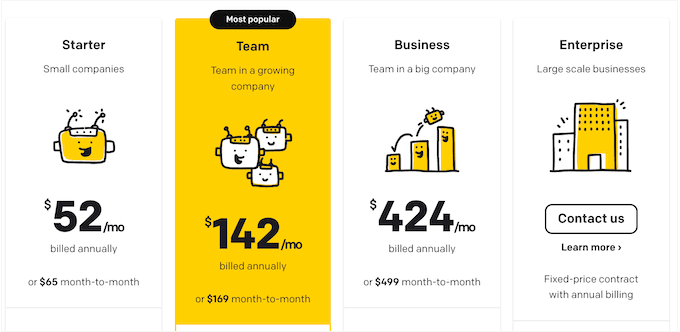
Hay 4 planes premium entre los que elegir:
- Starter. Por 54 dólares al mes, puedes crear un único chatbot y un número ilimitado de historias. También puedes procesar 1.000 chats válidos, que son chats que tienen al menos una interacción. Este plan también incluye informes básicos para que puedas ver cómo interactúan los visitantes con tus chatbots.
- Equipo. Con un precio de 142 $ al mes, puedes crear hasta 5 chatbots y procesar hasta 5.000 chats válidos. También puedes añadir a otras personas a tu Escritorio ChatBot. Dicho esto, el plan Equipo es ideal para servicios de asistencia, departamentos de atención al cliente, equipos de ventas, blogs de varios autores y cualquier otro escenario en el que varias personas necesiten acceder a la misma cuenta de ChatBot.
- Empresas. Por 424 dólares al mes, puedes crear tantos chatbots como quieras y procesar hasta 25.000 chats válidos. Dicho esto, Business es un gran plan para sitios web que reciben mucho tráfico.
- Empresa. ¿Tiene un sitio web de negocios con mucho tráfico? Si necesita procesar más de 25.000 chats, ChatBot ofrece un plan Enterprise personalizado que puede personalizar para satisfacer sus necesidades exactas. Este plan también incluye soporte premium al cliente, un gestor de cuenta dedicado y acceso a expertos que gestionarán y mejorarán sus chatbots con el tiempo.
Reseña / valoración de Chatbot: ¿Es el plugin de chatbot adecuado para ti?
Después de ver las características, opciones de soporte y precios, estamos seguros de que ChatBot es un gran plugin bot automatizado. Ayuda a las pequeñas empresas a utilizar el poder de la inteligencia artificial para impulsar la participación del cliente y la satisfacción general del cliente.
Si tienes un negocio secundario, una startup o un presupuesto limitado, el plan Starter es un buen punto de partida. Este plan puede limitarte a un único chatbot, pero puedes crear un número ilimitado de historias. Esto significa que puedes escribir respuestas para todo tipo de preguntas y peticiones de los visitantes.
Si varias personas necesitan acceder a ChatBot, te recomendamos el plan Equipo. Con este plan, puedes invitar a otras personas al panel de ChatBot, para que podáis crear bots de forma colaborativa.
¿Tienes mucho tráfico o una comunidad activa, como un sitio de membresía? En ese caso, el plan Business puede procesar hasta 25.000 chats válidos al mes.
También puede añadir tantos chatbots como desee, por lo que es ideal si desea crear bots independientes para su base de conocimientos, tienda en línea, portal de clientes y cualquier otra área de su sitio web.
Por último, si necesita procesar más de 25.000 chats al mes, puede ponerse en contacto con ChatBot para hablar de su plan Enterprise personalizado.
Esperamos que esta reseña / valoración de ChatBot te haya ayudado a decidir si es el bot automatizado adecuado para tu sitio web en WordPress. También puedes comprobar nuestra guía definitiva de seguridad para WordPress, o ver nuestra selección experta de la mejor solución de análisis para WordPress.
If you liked this article, then please subscribe to our YouTube Channel for WordPress video tutorials. You can also find us on Twitter and Facebook.

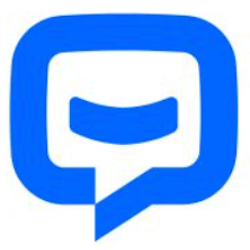
Syed Balkhi
Hey WPBeginner readers,
Did you know you can win exciting prizes by commenting on WPBeginner?
Every month, our top blog commenters will win HUGE rewards, including premium WordPress plugin licenses and cash prizes.
You can get more details about the contest from here.
Start sharing your thoughts below to stand a chance to win!